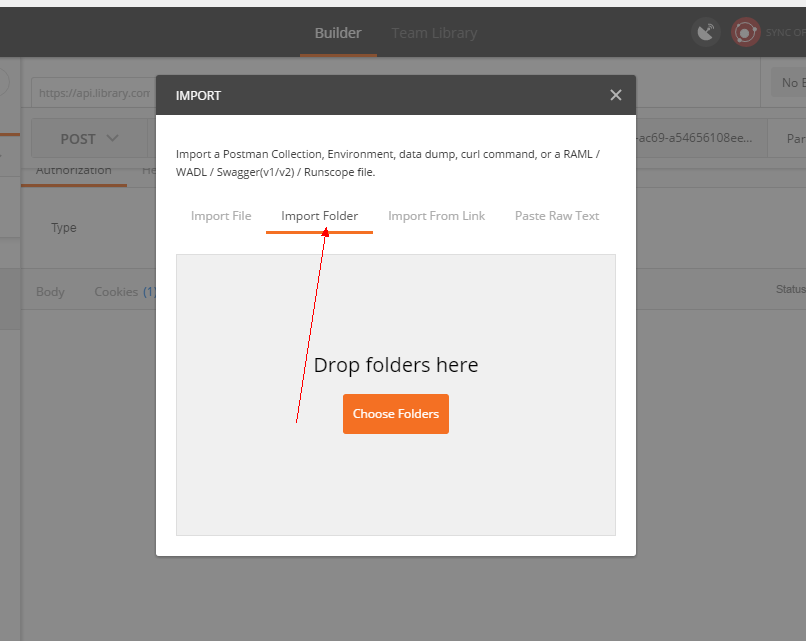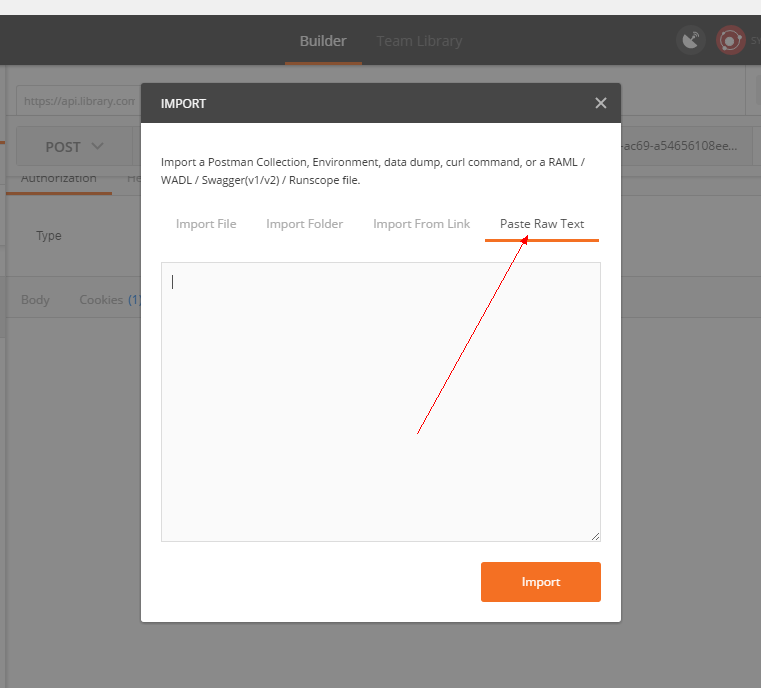Postman讲解
作者:毫末科技
邮箱:hxg@haomo-studio.com
1.Postman介绍
Postman是google开发的一款功能强大的网页调试与发送网页HTTP请求,并能运行测试用例的的Chrome插件。其主要功能包括:
- 模拟各种HTTP requests
从常用的 GET、POST 到 RESTful 的 PUT 、 DELETE …等等。 甚至还可以发送文件、送出额外的 header。
- Collection 功能(测试集合)
Collection 是 requests的集合,在做完一個测试的時候, 你可以把這次的 request 存到特定的 Collection 里面,如此一來,下次要做同样的测试时,就不需要重新输入。而且一个collection可以包含多条request,如果我们把一个request当成一个test case,那collection就可以看成是一个test suite。通过collection的归类,我们可以良好的分类测试软件所提供的API.而且 Collection 还可以 Import 或是 Share 出來,让团队里面的所有人共享你建立起來的 Collection。
- 人性化的Response整理
一般在用其他工具來测试的時候,response的内容通常都是纯文字的 raw, 但如果是 JSON ,就是塞成一整行的 JSON。这会造成阅读的障碍 ,而 Postman 可以针对response内容的格式自动美化。 JSON、 XML 或是 HTML 都會整理成我们可以阅读的格式
- 内置测试脚本语言
Postman支持编写测试脚本,可以快速的检查request的结果,并返回测试结果
- 设定变量与环境
Postman 可以自由 设定变量与Environment,一般我们在编辑request,校验response的时候,总会需要重复输入某些字符,比如url,postman允许我们设定变量来保存这些值。并且把变量保存在不同的环境中。比如,我們可能会有多种环境, development 、 staging 或 local, 而这几种环境中的 request URL 也各不相同,但我们可以在不同的环境中设定同样的变量,只是变量的值不一样,这样我们就不用修改我们的测试脚本,而测试不同的环境。
2.发送第一个请求
我们发送我们的第一个API请求!
- 输入postman-echo.com/getURL字段。
- 点击 发送(send) 按钮发送您的请求,您将看到底部的服务器响应与一些JSON数据。
请注意,已添加postman-echo.com/get在侧边栏的“ 历史记录”选项卡下。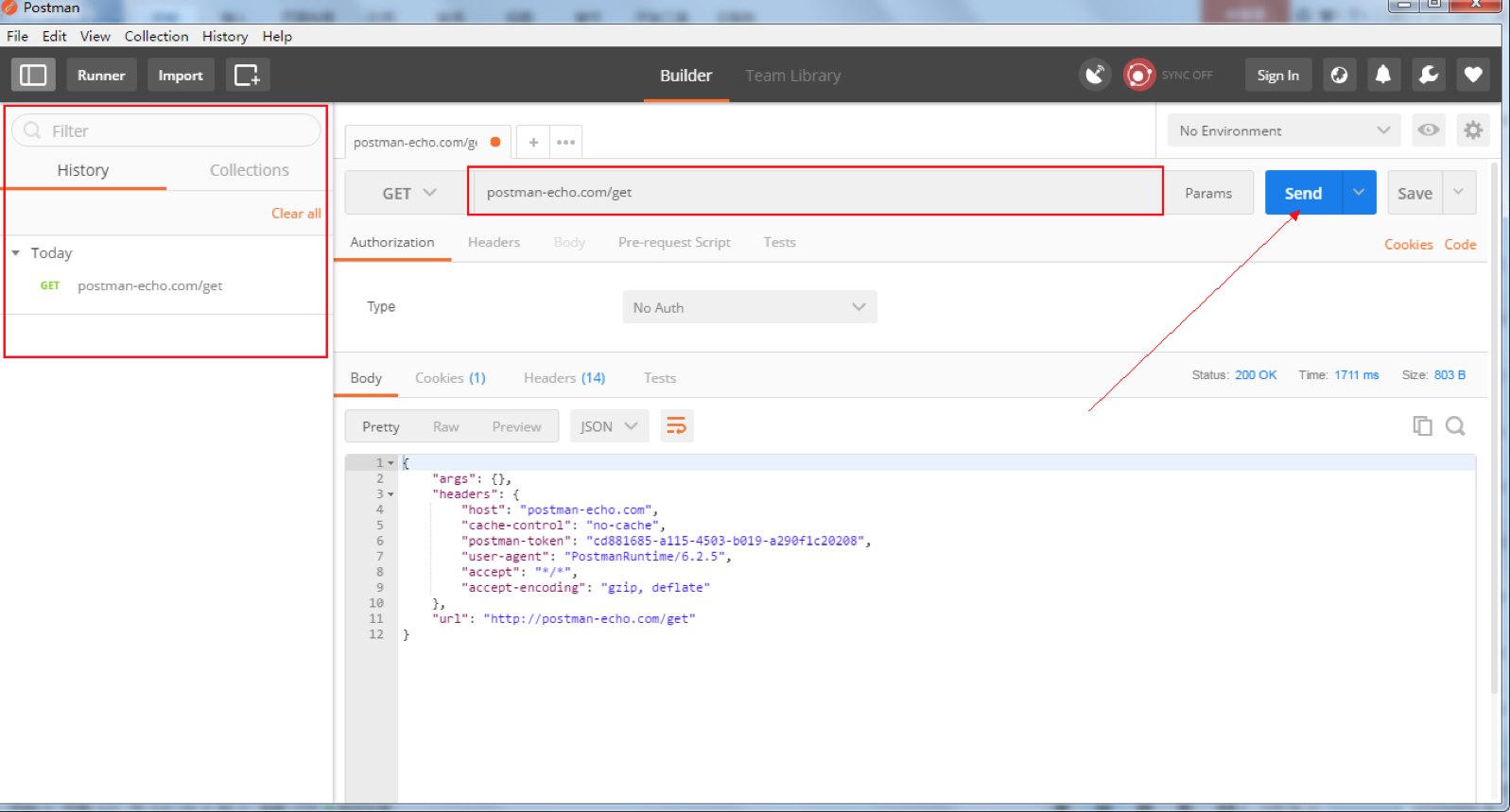
3.创建收藏
在发送的每个请求都显示在侧栏的“ 历史记录”选项卡下。通过“历史”部分重新使用请求很方便。但是,随着Postman的使用量化,您在历史记录中查找特定请求可能会变得耗时。这就是Postman收藏的地方。收藏是保存请求的组合,是最先进的Postman功能建立的收藏。
发送我们的第一个请求后,我们先来看看我们离开的地方,然后创建一个新的收藏。
• 根据请求构建器中刚刚创建的请求,单击 保存 按钮以打开保存请求模式。
• 作为可选步骤,输入新的请求名称。否则,默认名称将是请求URL。
• 作为可选步骤,以纯文本或使用Markdown输入请求描述。
• 现在,将此请求保存到现有收藏,或通过输入收藏名称创建新收藏,然后单击“ 保存”。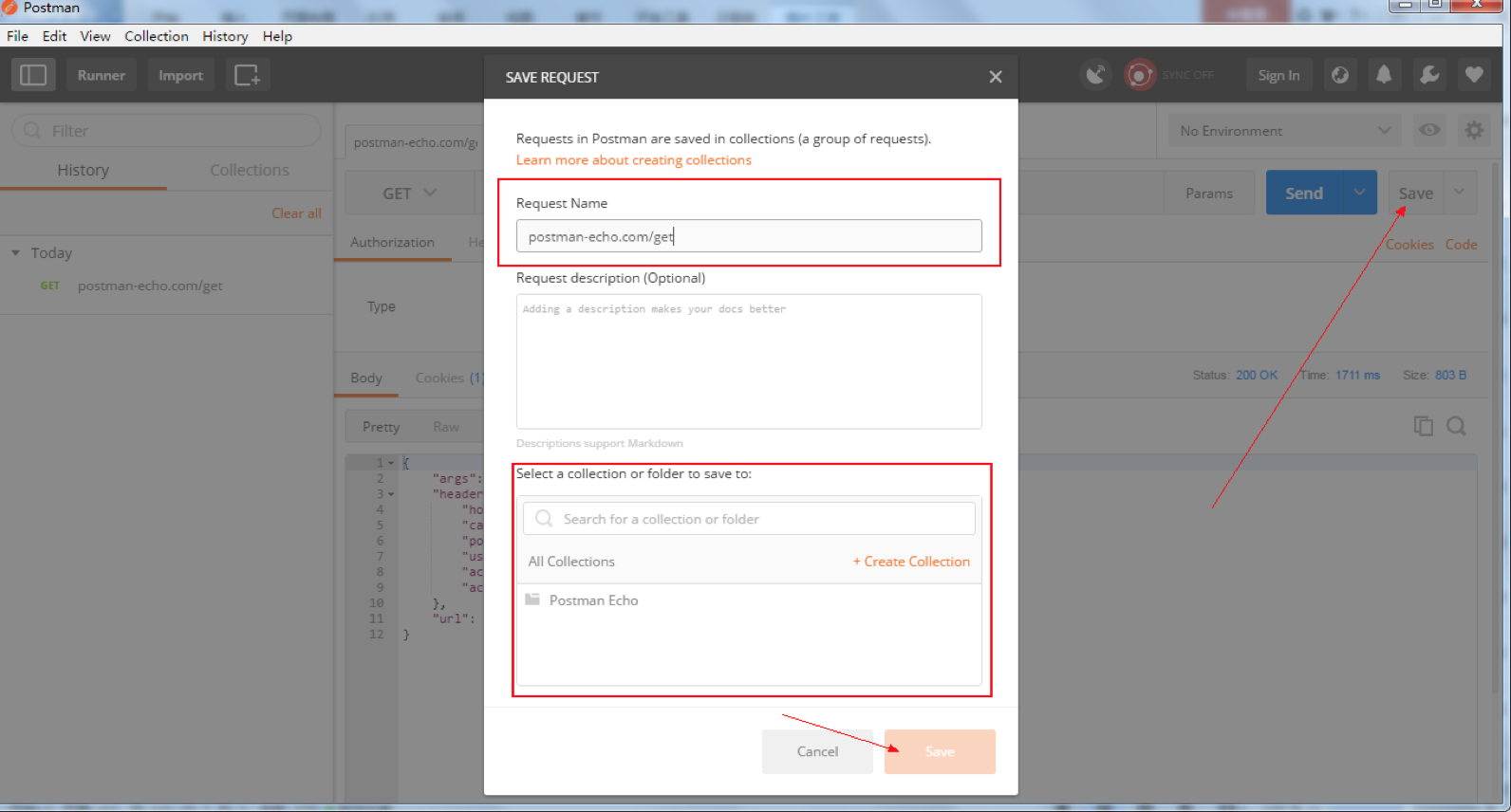
3.浏览Postman
3.1
侧边栏
- Postman边栏可让您查找和管理请求和收藏。侧边栏分为两个主要标签,用于 历史 和 收藏。
- 可以拖动右边缘以调整侧边栏的宽度。侧边栏也可以最小化为较小的屏幕。
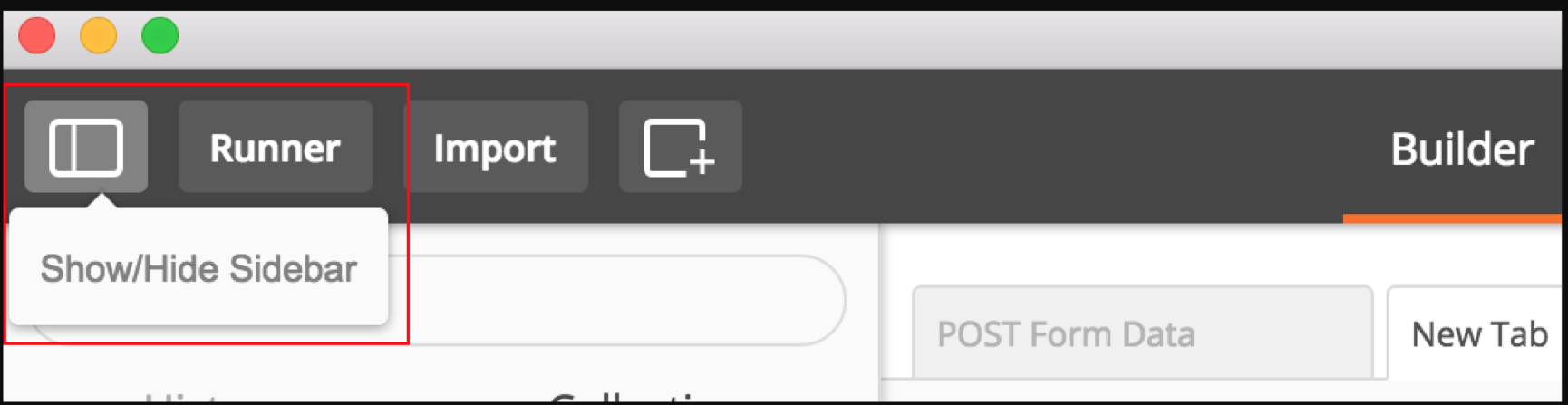
3.2 历史记录标签
在Postman应用程序中发送的每个请求都保存在侧栏中的“ 历史记录”选项卡中。了解更多关于利用历史的方法。
3.3 集合标签
从侧边栏的“ Collections”选项卡创建和管理收藏。了解有关收藏的更多信息,以及如何帮助您快速使用API。
3.4 标题工具栏

Postman最顶层的工具栏包含以下选项:
·侧栏切换图标 - 显示或隐藏侧边栏
·Runner - 打开收集跑步者
·Import按钮 - 使用文件,链接或原始文本将Postman集合,环境,WADL,Swagger,RAML或cURL导入Postman
·新窗口图标 - 打开一个新的postman窗口
·Builder和Team Library选项卡 - 在请求构建器和团队库视图之间切换上下文
·拦截器/代理图标 - 管理代理或拦截器设置
·同步状态图标 - 查看并更新您的邮递员帐户的状态
·用户下拉列表 - 管理收集链接和您的个人资料,或登录或退出您的邮递员帐户
·通知图标 - 接收通知或广播
·设置图标 - 管理邮递员应用设置并查找其他支持资源
·分享图标 - 点击这个按钮来分享!
4.Postman 发送请求
安装好之后,我们先打开Postman,可以看到界面分成左右两个部分,右边是我们后头要讲的collection,左边是现在要讲的request builder。在request builder中,我们可以通过Postman快速的随意组装出我们希望的request。一般来说,所有的HTTP Request都分成4个部分,URL, method, headers和body。而Postman针对这几部分都有针对性的工具。
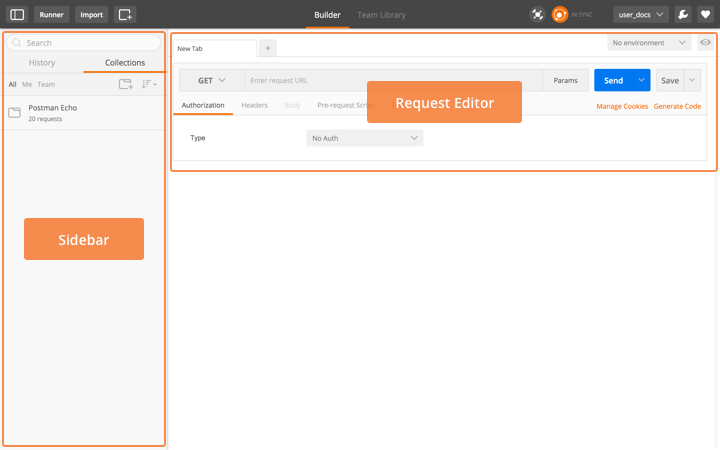
4.1 URL
要组装一条Request, URL永远是你首先要填的内容,在Postman里面你曾输入过的URL是可以通过下拉自动补全的哦。如果你点击
Params按钮,Postman会弹出一个键值编辑器,你可以在哪里输入URL的Parameter,Postman会帮你自动加入到URL当中,反之,如果你的URL当中已经有了参数,那Postman会在你打开键值编辑器的时候把参数自动载入
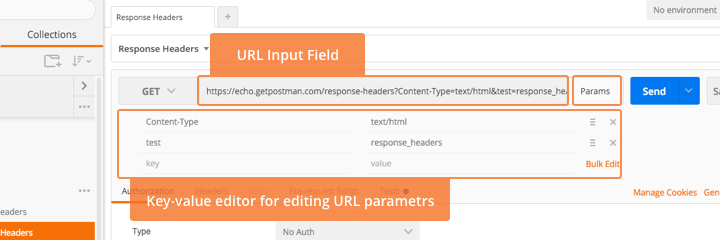
4.2 Headers
点击’Headers’按钮,Postman同样会弹出一个键值编辑器。在这里,你可以随意添加你想要的Header attribute,同样Postman为我们通过了很贴心的auto-complete功能,敲入一个字母,你可以从下拉菜单里选择你想要的标准atrribute
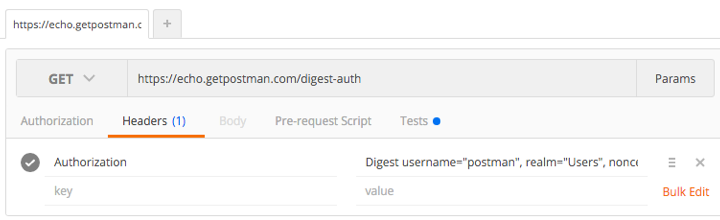
4.3Method
要选择Request的Method是很简单的,Postman支持所有的Method,而一旦你选择了Method,Postman的request body编辑器会根据的你选择,自动的发生改变

4.4 Request Body
如果我们要创建的request是类似于POST,那我们就需要编辑Request Body,Postman根据body type的不同,提供了4中编辑方式:
- form-data 是Web表单用于传输数据的默认编码。这样可以模拟在网站上填写表单,并提交表单。表单数据编辑器可以为数据设置键值对(使用数据编辑器)。您也可以将文件附加到密钥。
- x-www-form-urlencoded 此编码与URL参数中使用的编码相同。您只需要输入键值对,Postman会正确地对键和值进行编码。请注意,您无法通过此编码模式上传文件。
- raw 原始请求可以包含任何内容。除了替换环境变量,postman不会触摸在原始编辑器中输入的字符串。无论您放在文本区域中是否发送请求。原始编辑器可让您设置格式化类型以及您应该使用原始主体发送的正确标题。
- binary
二进制数据允许您发送无法在Postman中输入的内容,例如图像,音频或视频文件。您也可以发送文本文件。
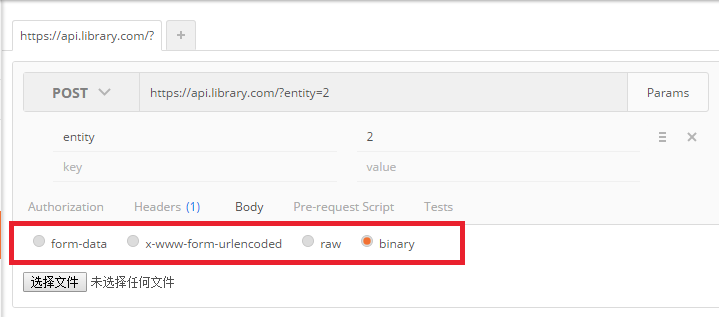
4.5 演示
查看第2节《发送第一个请求》。
5.Postman 查看响应
5.1 Body
postman的body标签为提供了pretty,raw,preview三种视图来查看响应
- Pretty

pretty的模式可以格式化JSON或XML响应,以便更容易查看。
- Raw
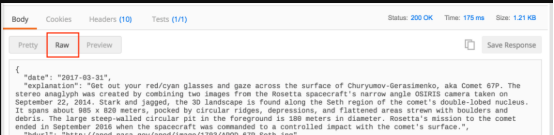
raw视图只是一个响应体的大文本区域。它可以帮助您判断您的回应是否缩小。
- Preview
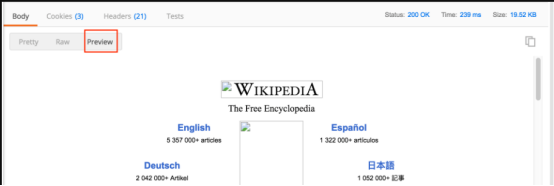
preview视图为预览界面,可以预览图像。
5.2 Headers
Headers选项卡下显示为键值对。悬停在标题名称上可以根据HTTP规范给出对标题的描述。如果您发送HEAD请求,Postman将默认显示标题标签。
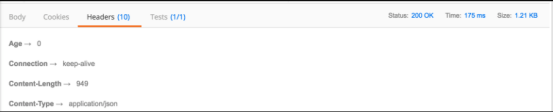
5.3 cookies
服务器发送的Cookie可在专用选项卡中显示。要在Postman中管理本地应用程序的Cookie,请使用管理COOKIES模式。
5.4 Tests
查看针对请求运行的测试结果
5.5 响应时间 Time
Postman自动计算响应从服务器到达所花费的时间。这对于性能的一些初步测试是有用的。
5.6 响应大小 size
Postman将响应大小分解为正文和标题。响应大小是近似值。
6.Postman 管理收藏
6.1 浏览收藏
单击收藏以显示或隐藏构成收藏的请求。使用键盘上的向上和向下箭头键浏览收藏。
6.2 编辑和查看收藏
展开右尖括号(>)以显示集合的详细信息视图。折叠左角括号(<)隐藏详细信息视图。您可以添加名称和描述等元数据,以便开发人员使用您的API所需的所有信息很容易。
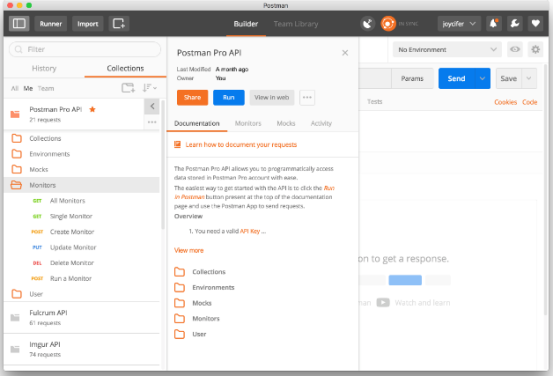
6.3 创建新的收藏
点击右上角的“新收藏”图标,或将当前请求保存到新集合。

6.4 收藏排序
收藏可以按名称或上次更新时按字母顺序排序。选择右上方的“排序”图标,然后选择Sort by name或Sort by date。
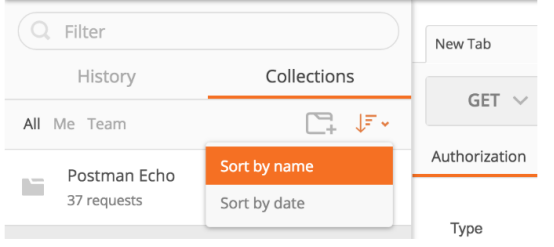
6.5 收藏的其他管理
收藏的管理还有删除,分享,添加文件夹,重命名下载的等管理,
在文件夹的集合旁边,单击省略号(...)

7.Postman的导出与导入
7.1 Postman的导出
从Postman应用程序导出集合时,导出的文件是一个JSON文件。该文件包含Postman在导入Postman时重新创建集合所需的所有数据(和元数据),或由Newman从命令行界面(CLI)运行集合所使用的所有数据(和元数据)。
导出收藏
postman可以导出两种格式的收藏 -v1和v2;Collection v1和v2都作为JSON文件下载,v2是更多功能和最常用的选择。
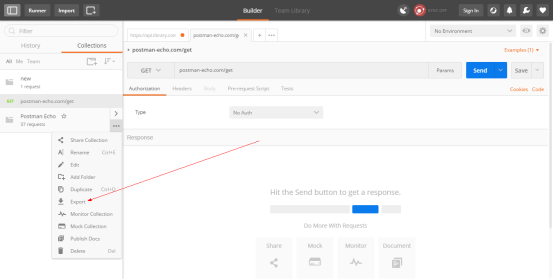
导出环境
环境可以从MANAGE ENVIRONMENTS模式导出,并在这里导入
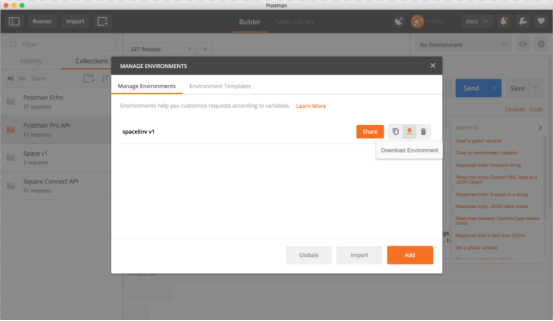
7.2 postman的导入
导入curl
最有效的cURL(仅HTTP)命令可以导入Postman。邮递员的进口商支持以下cURL选项:
可以导入的几个命令包括:
| 卷曲 | 影响 |
|---|---|
| 卷曲http://postman-echo.com/get | 在Postman中创建一个GET请求,并预先填充URL |
| curl -request POST -url http://postman-echo.com/post -form color = red -form color = green | 使用多值表单数据行创建POST请求 |
| curl -X PUT -data-binary hello http://postman-echo.com/put | 使用原始数据创建POST请求 |
| curl -X PUT -data-ascii'a = b&c = d'http://postman-echo.com/put -H'AccessToken:1234' | 使用urlencoded表单数据和自定义标头创建PUT请求 |
导入JSON文件
postman可导入导出的JSON文件,导入后会在收藏栏添加导入的收藏